Definindo as configurações iniciais da UI Remota e Uso do Serviço da Web
Acesse o endereço IP da máquina usando um navegador da web em um computador e defina as configurações iniciais da UI Remota e uso do serviço da Web.
Preparativos necessários |
Verifique o ambiente operacional da UI Remota. Ambiente suportado Conecte o computador que está usando para operar a UI Remota à máquina em uma rede. Configurando a rede Verifique o endereço IP da máquina. Verificando o status e as configurações de rede |
1
Em um navegador da Web em um computador, acesse o seguinte URL.
http://<endereço IP da máquina>/ |
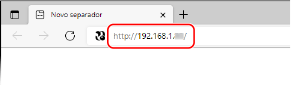
A tela [Programações de senha] é exibida.
Esta tela é exibida somente quando você a acessa em 15 minutos após conectar a máquina à rede.
Se a tela de login da UI Remota for exibida, faça login na UI remota no Modo de Gerente de Sistema.
Se você não definiu a senha de UI Remota, defina a senha na máquina. Definindo a ID de Departamento e PIN para o Administrador
Se você não definiu a senha de UI Remota, defina a senha na máquina. Definindo a ID de Departamento e PIN para o Administrador
Ao inserir um endereço IPv6, coloque o endereço IP entre colchetes [ ].
Exemplo:
http://[fe80:2e9e:fcff:fe4e:dbce]/
 A tela de login da UI Remota é exibida
A tela de login da UI Remota é exibida
Quando uma mensagem como [Não é possível acessar a Interface Remota.] é exibida e a tela de login não é exibida, veja o seguinte:
Não é possível acessar a UI Remota
Não é possível acessar a UI Remota
2
Defina a senha necessária para login seguindo as instruções na tela e clique em [OK].
A tela [Programações iniciais] é exibida.
* Se a tela não for exibida, clique em [Programações iniciais] na página do Portal.
3
Clique em [Uso dos serviços da Web] e defina as configurações de uso do serviço da web.
Especifique se deve usar o serviço de integração de nuvem da Canon. Se não estiver definindo as configurações de uso do serviço da web, prossiga para a Etapa 4.
1 | Verifique a mensagem e clique em [Aceito]. |
2 | Clique em [Próxima]. |
3 | Na tela [Configuração foi concluída.], verifique a mensagem e clique em [Fim]. Se a conexão falhar, verifique as configurações da máquina e da rede. Configurando a rede |
4 | Clique em [Para tela [Programações iniciais]]. A tela [Programações iniciais] é exibida. |
4
Clique em [Fechar].
A página do Portal da UI Remota aparece.